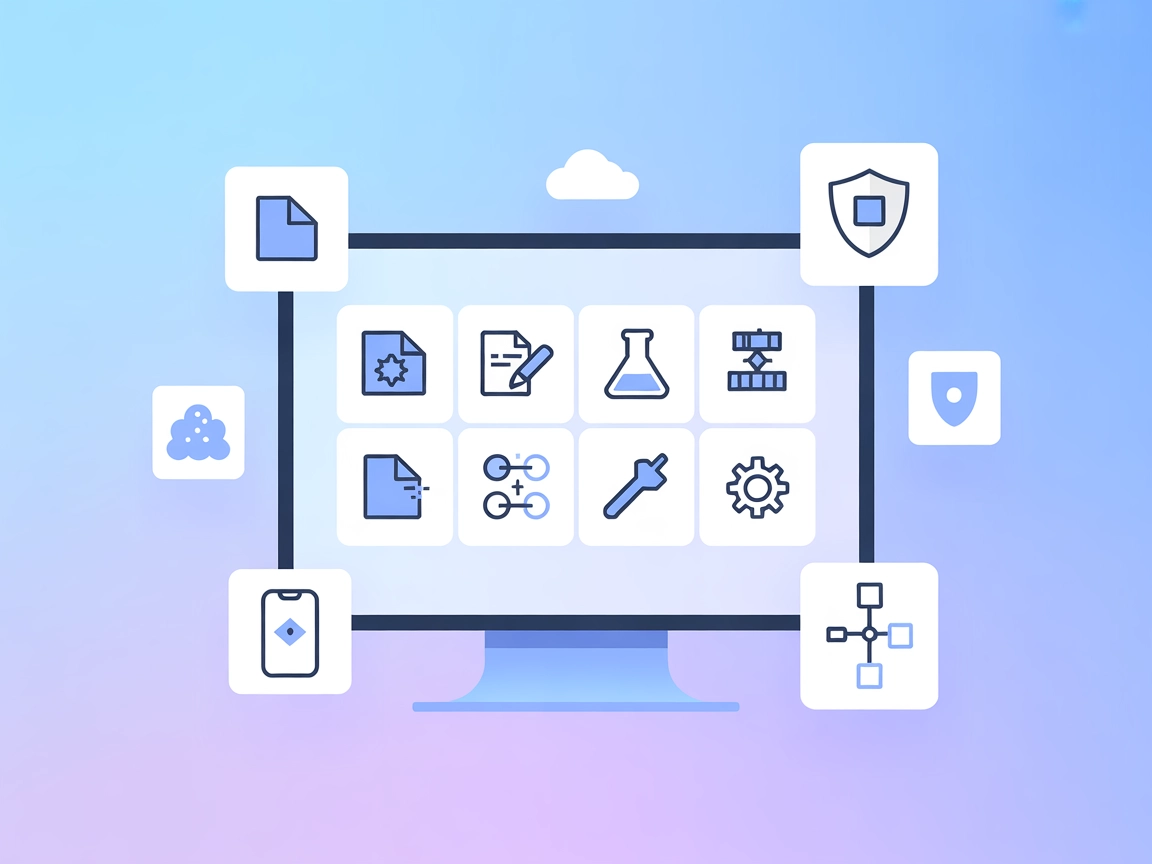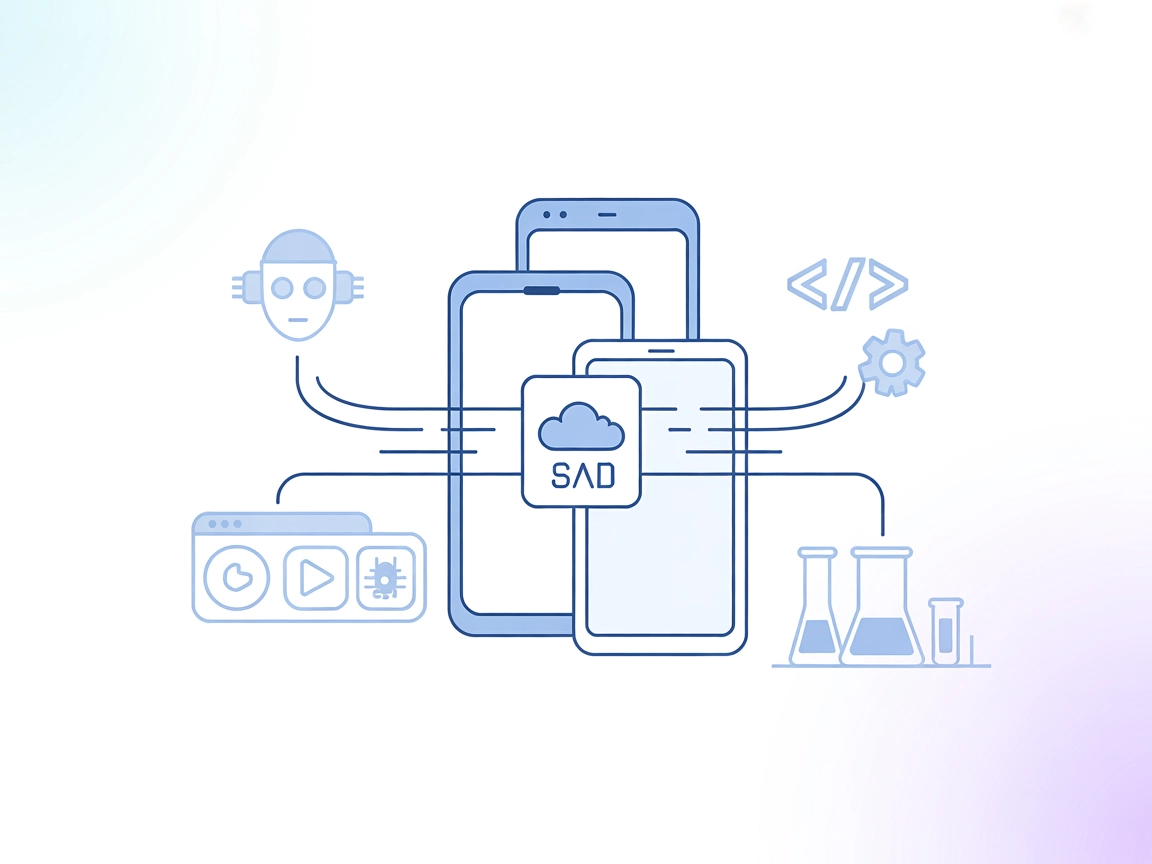خادم DesktopCommander MCP
يُمكّن خادم DesktopCommander MCP المساعدين الذكيين مثل Claude من أتمتة سطح المكتب بشكل مباشر، موفراً تحكمًا آمنًا في الطرفية، وبحثًا في نظام الملفات، وتحرير الم...

أتمتة أجهزة MacOS المكتبية والتحكم بها عن بُعد من خلال وكلاء الذكاء الاصطناعي بسلاسة وأمان ودون الحاجة لأي تثبيت إضافي.
خادم MCP “استخدام ماك أو إس عن بُعد” هو خادم بروتوكول السياق النموذجي (MCP) مفتوح المصدر صُمم لتمكين وكلاء الذكاء الاصطناعي من التحكم الكامل في أنظمة macOS البعيدة. يعمل كجسر بين المساعدين الذكيين (مثل تطبيق Claude لسطح المكتب) وبيئة macOS الأساسية، مما يمكّن من تنفيذ مهام تتطلب عادة وصولاً مباشراً للنظام—مثل إدارة الملفات، والتحكم بالتطبيقات، والأتمتة عن بُعد—دون الحاجة إلى مفاتيح API إضافية أو تثبيت برامج أخرى. يُعد هذا الخادم بديلاً مباشراً لحلول مثل OpenAI Operator، وهو مُحسّن للوكلاء الذكيين المستقلين، مما يتيح تنفيذ عمليات مكتبية معقدة بأمان وكفاءة من أي مكان. هذا يعزز تدفقات عمل المطورين عبر دمج إمكانات macOS الخارجية بسلاسة في العمليات المدفوعة بالذكاء الاصطناعي.
لم يتم العثور على قوالب أوامر في وثائق المستودع أو ملفاته المتاحة.
لم يتم توثيق موارد MCP صريحة في المستودع أو الملفات المتاحة.
لم يتم العثور على قائمة أدوات صريحة (مثل تلك الموجودة في server.py) في بنية المستودع أو توثيقه.
تأكد من تثبيت Node.js وأحدث إصدار من Windsurf.
حدد موقع ملف إعدادات Windsurf (غالباً windsurf.config.json).
أضف خادم MCP “استخدام ماك أو إس عن بُعد” إلى قسم mcpServers:
{
"mcpServers": {
"remote-macos-use": {
"command": "npx",
"args": ["@remote-macos-use/mcp-server@latest"]
}
}
}
احفظ ملف الإعدادات وأعد تشغيل Windsurf.
تحقق في واجهة Windsurf من تفعيل خادم MCP.
تأمين مفاتيح API (مثال باستخدام متغيرات البيئة):
{
"mcpServers": {
"remote-macos-use": {
"command": "npx",
"args": ["@remote-macos-use/mcp-server@latest"],
"env": {
"SOME_SECRET_KEY": "${{ secrets.SOME_SECRET_KEY }}"
},
"inputs": {
"api_key": "${{ secrets.SOME_SECRET_KEY }}"
}
}
}
}
ثبّت تطبيق Claude لسطح المكتب وتأكد من توفر Node.js.
افتح لوحة إعدادات Claude أو ملف الإعدادات.
أضف خادم MCP تحت قسم mcpServers أو ما يماثله:
{
"mcpServers": {
"remote-macos-use": {
"command": "npx",
"args": ["@remote-macos-use/mcp-server@latest"]
}
}
}
احفظ وأعد تشغيل Claude.
تحقق من الاتصال عبر واجهة Claude.
تأكد من تثبيت Cursor وNode.js.
ابحث عن ملف إعدادات Cursor (غالباً cursor.config.json).
أضف إعدادات خادم MCP:
{
"mcpServers": {
"remote-macos-use": {
"command": "npx",
"args": ["@remote-macos-use/mcp-server@latest"]
}
}
}
احفظ وأعد تشغيل Cursor.
تحقق من ظهور الخادم في قائمة خوادم MCP لدى Cursor.
ثبّت Cline وتأكد من إعداد Node.js.
افتح أو أنشئ ملف إعدادات Cline.
أدخل إعدادات خادم MCP:
{
"mcpServers": {
"remote-macos-use": {
"command": "npx",
"args": ["@remote-macos-use/mcp-server@latest"]
}
}
}
احفظ الملف وأعد تشغيل Cline.
زر لوحة معلومات Cline للتحقق من الاتصال بالخادم.
استخدام خوادم MCP في FlowHunt
لدمج خوادم MCP في سير عمل FlowHunt، ابدأ بإضافة مكوّن MCP إلى تدفقك وربطه بوكيل الذكاء الاصطناعي الخاص بك:
انقر على مكوّن MCP لفتح لوحة الإعدادات. في قسم إعدادات نظام MCP، أدخل تفاصيل خادم MCP الخاص بك بهذا الشكل من JSON:
{
"remote-macos-use": {
"transport": "streamable_http",
"url": "https://yourmcpserver.example/pathtothemcp/url"
}
}
بعد الإعداد، سيتمكن وكيل الذكاء الاصطناعي من استخدام هذا الخادم MCP كأداة والوصول إلى كل وظائفه وإمكاناته. تذكّر تغيير “remote-macos-use” إلى اسم خادم MCP الفعلي لديك واستبدال الرابط بعنوان خادم MCP الخاص بك.
| القسم | التوفر | الملاحظات/تفاصيل |
|---|---|---|
| نظرة عامة | ✅ | وصف عام ووظيفة رئيسية في ملف README |
| قائمة القوالب | ⛔ | لم يتم العثور على قوالب أوامر |
| قائمة الموارد | ⛔ | لا يوجد موارد MCP موثقة صراحة |
| قائمة الأدوات | ⛔ | لم يتم العثور على قائمة أدوات |
| تأمين مفاتيح API | ✅ | مثال موضح في تعليمات الإعداد |
| دعم Sampling (أقل أهمية في التقييم) | ⛔ | لا توجد معلومات |
استناداً إلى التوثيق المتوفر، يقدم خادم MCP “استخدام ماك أو إس عن بُعد” حلاً فريداً وعملياً للتحكم عن بُعد في أجهزة macOS، لكنه يفتقر إلى بعض عناصر توثيق MCP المتقدمة (مثل قوالب الأوامر والأدوات والموارد) التي تجعل التكامل أكثر قوة. منحى المصدر المفتوح وحالات الاستخدام الواضحة ميزة، لكن مزيداً من التفاصيل التقنية سيكون مفيداً للمطورين.
| وجود رخصة استخدام | MIT |
|---|---|
| يحتوي على أداة واحدة على الأقل | ⛔ |
| عدد التفرعات Forks | 20 |
| عدد النجوم Stars | 135 |
بشكل عام، أقيّم هذا الخادم MCP بـ 6 من 10. إنه ابتكاري وعملي وله فائدة واضحة وأساس قوي مفتوح المصدر، لكنه يفتقر إلى توثيق MCP شامل وتفاصيل تقنية أعمق للتكامل المتقدم.
هو خادم بروتوكول السياق النموذجي (MCP) مفتوح المصدر يتيح لوكلاء الذكاء الاصطناعي التحكم بأمان وأتمتة أنظمة macOS البعيدة—بما في ذلك إدارة الملفات وتشغيل التطبيقات وتنظيم بيئات التطوير دون الحاجة لتثبيت إضافي.
الاستخدامات الشائعة تشمل أتمتة macOS عن بُعد، التحكم بتطبيقات سطح المكتب، إدارة الملفات بأمان، أتمتة وسائل التواصل الاجتماعي، وتنظيم بيئات التطوير عن بُعد.
يعد بديلاً مباشراً مفتوح المصدر لحلول مثل OpenAI Operator، دون احتكار أو إغلاق مصدر، كما أنه مُحسّن لسير عمل الوكلاء المستقلين الآمنين.
لا حاجة لتثبيت أي شيء إضافي سوى خادم MCP وNode.js. مفاتيح API اختيارية حسب احتياجات الأمان لديك.
أضف مكوّن MCP إلى تدفقك، ثم افتح لوحة الإعدادات وحدد تفاصيل خادم MCP الخاص بك بصيغة JSON. بعدها سيحصل وكيل الذكاء الاصطناعي على إمكانية التحكم بنظام macOS عن بُعد.
مكّن وكلاء الذكاء الاصطناعي لديك من إدارة وأتمتة وتنظيم أجهزة ماك أو إس المكتبية عن بُعد—بأمان وكفاءة ودون أي عناء.
يُمكّن خادم DesktopCommander MCP المساعدين الذكيين مثل Claude من أتمتة سطح المكتب بشكل مباشر، موفراً تحكمًا آمنًا في الطرفية، وبحثًا في نظام الملفات، وتحرير الم...
يعمل خادم Xcode MCP كجسر بين المساعدين الذكيين وبيئة تطوير Xcode، مما يمكّن من أتمتة إدارة المشاريع، وعمليات الملفات، والبناء، والاختبار، وإدارة الاعتمادات، وال...
يتيح خادم MCP المحمول أتمتة وتفاعل سلس وقابل للتوسع مع أجهزة iOS وAndroid في FlowHunt، ويجسر وكلاء الذكاء الاصطناعي ونماذج اللغة الكبيرة مع بيئات الهواتف الحقيق...